自从苹果将iOS 11的信号显示从圆点改为条形状以后就有很多果粉吐槽信号显示条太丑,为此,小编(微信公众号:果粉之家)之前还专门给大家分享了iOS 11系统免越狱修改信号条的教程,有兴趣的果粉可以点这里查看《iOS 11免越狱改回“小圆点信号”教程》,目前该教程已经可以适配所有iOS 11系统 。
今天小编就来继续给大家分享iOS 12修改信号条的教程,由于iOS 12是iOS 11的升级版,自然想要修改的话也比较复杂些 。需要的步骤也比较多,本教程目前仅适用于iOS 12.0~iOS 12.1.2,并且是A9~A11的处理器设备 。后续随着软件更新,本教程可能还会适配所有iOS 12系统 。
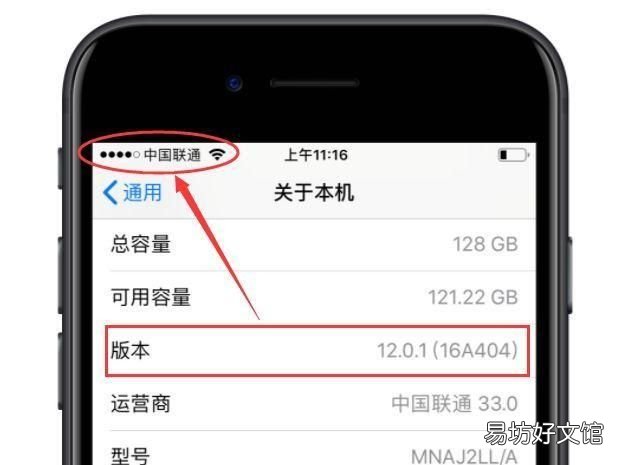
文章插图
友情提示:改信号小圆点涉及到修改系统文件,强烈建议果粉修改之前先备份好资料,以防万一~
首先,我们需要下载iOS 10小圆点信号文件和三个软件,分别是filzaEscaped、roottlessJB和uncOver 。
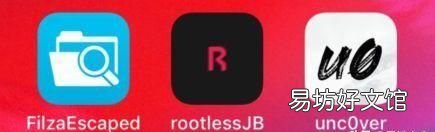
文章插图
这三个软件我们都可以在同一个网站上下载,该网站的地址可在果粉之家获取
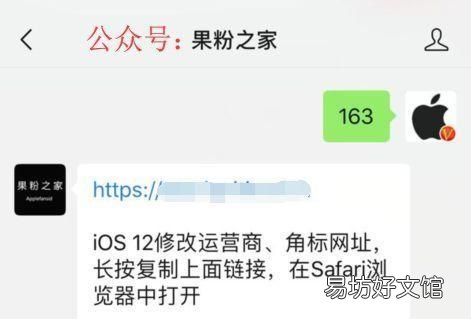
文章插图
FilzaEscaped下载:
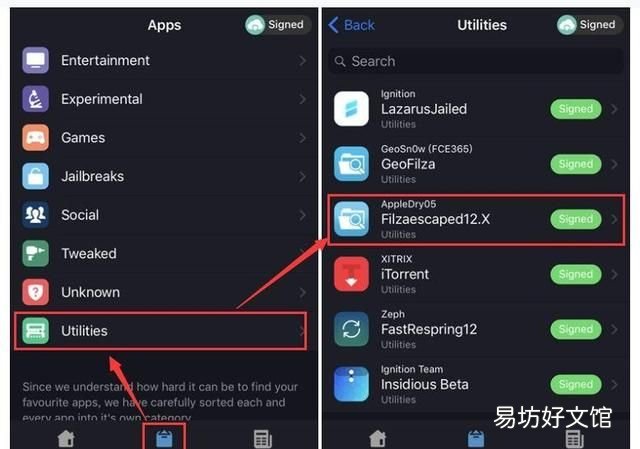
文章插图
roottlessJB和uncOver下载:
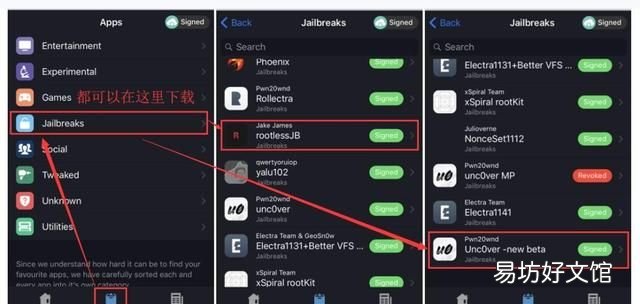
文章插图
iOS 10小圆点信号文件同样也可以在果粉之家获取 。下载完成后,解压到自己知道的位置,比如桌面 。

文章插图
接着将手机连接至电脑打开爱思助手,把解压出来的“iOS 10圆点信号Assets.car”文件导入到iPhone的DCIM文件夹里 。
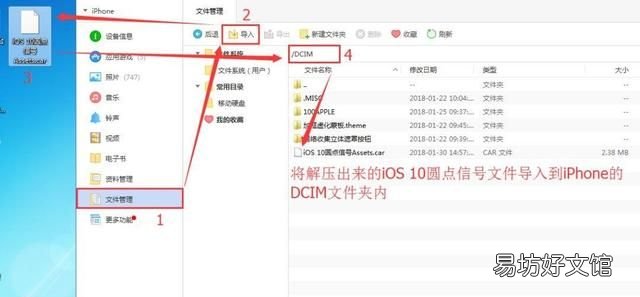
文章插图
再打开iPhone上的设置--通用--描述文件管理信任刚刚下载的三个软件 。先打开roottlessJB,选择“Jailbreak”等待手机自动重启 。
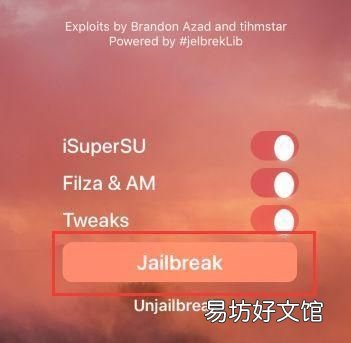
文章插图
重启完成后再打开软件“uncOver”,同样也是点击“Jailbreak”,等待设备root,点击“OK”应用会自动闪退,证明设备已经root成功了 。如果没有成功就再来一次!

文章插图
接下来就跟之前的iOS 11教程一样了,我们打开FilzaEscaped(可能会白屏一会儿,耐心等待即可),然后一直点左上角的“返回”直到返回根目录 。
打开/var/moblie/Media/DCIM目录,找到之前导入的iOS 10圆点信号文件,长按,选择左下角的“移动” 。
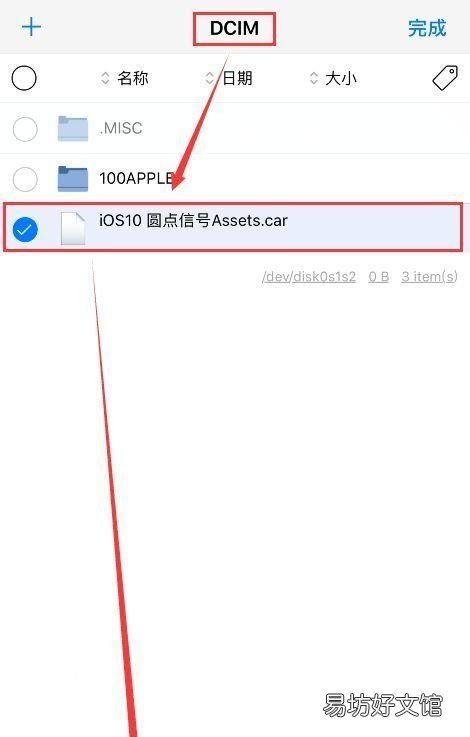
文章插图
然后再次返回根目录,按顺序打开以下目录,注意:路径一定要对
/System/Library/PrivateFrameworks/UIKitCore.framework/Artwork.bundle
找到Assets.car这个文件,点击右上角的编辑,对这个文件进行重命名,随便改个其他名字,主要是备份用,比如你可以改成“Assets12.car”保存即可 。
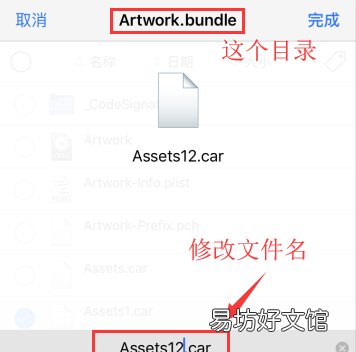
文章插图
保存后,再点击左下角的“···”,粘贴,就可以看到iOS 10圆点信号文件已经在这个文件夹里了 。
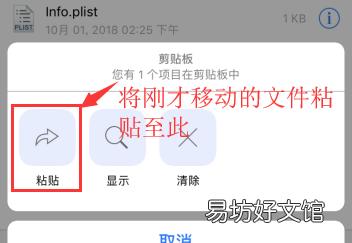
文章插图
我们长按“iOS 10圆点信号Assets.car”文件-重命名--将Assets前的这些内容全部删掉--完成 。然后重启iPhone你就会看到顶部的信号条已经变成小圆点了 。
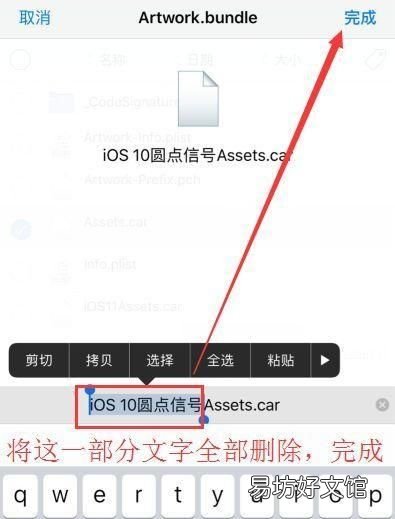
文章插图
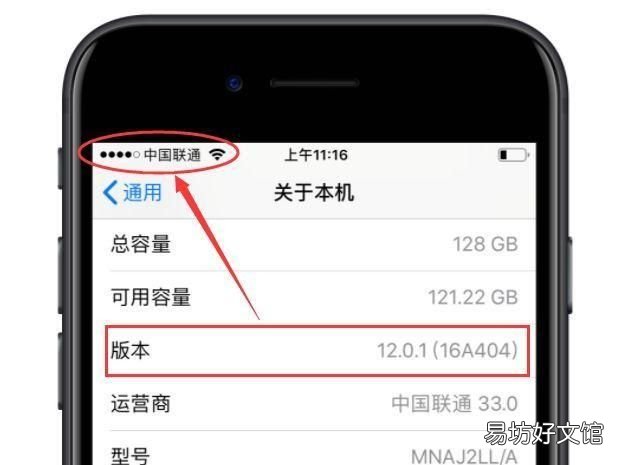
文章插图
重启之后发现信号条没有变化的话,再次打开FilzaEscaped,返回根目录再进入/private/var/mobile/Library/Caches/com.apple.UIStatusBar目录,将里面都文件删除,再重启一次即可 。
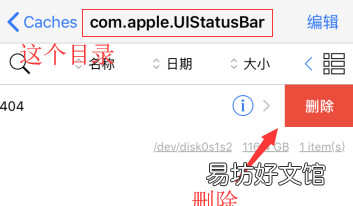
文章插图
如果您再换回来iOS 11信号条的话,只要将导入的iOS 10圆点信号文件删除,再恢复“Assets12.car”这个文件名称,即重命名为“Assets.car”保存重启iPhone即可 。
友情提示:改信号小圆点涉及到修改系统文件,强烈建议果粉修改之前先备份好资料,以防万一~
【ios 12越狱更改信号小圆点】
推荐阅读
- bios如何设置声卡
- ios未受信任的企业级开发者怎么解决
- ios升级后蓝牙没有了 苹果手机升级后无法连接蓝牙
- 王者荣耀安卓和ios可以同时在线吗 同一账号不同系统果能一起玩吗
- 手机怎么更改dns服务器地址
- ios录屏怎么录外部声音
- 一览ios签名详细收费规则 苹果签名多少钱一个月
- ios14可以录入门禁卡吗
- ios微信能改微信号吗
- 图解3步修改浏览器详细步骤 怎么更改默认浏览器




